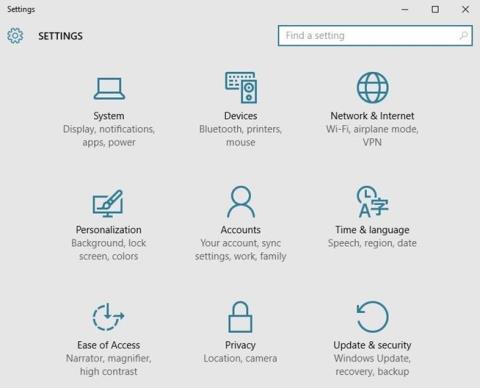Jei tik pažvelgsite į tai, pamatysite, kad „Windows 10“ valdymo skydelis ir meniu „Nustatymai“ yra gana panašūs. Todėl dažnai susipainiojate tarp šių dviejų meniu.
1. „Windows 10“ valdymo skydelio ir nustatymų meniu skirtumas
Meniu Nustatymai yra vieta, kur renkami visi su sistema susiję nustatymai, panašiai kaip ankstesnių „Windows“ versijų valdymo skydas.
Tuo tarpu „Windows 10“ valdymo skydas yra vieta, kur galite nustatyti sudėtingesnes parinktis.
Tai galite suprasti paprasčiausiai taip: Jei norite koreguoti kompiuterio sąsają, galite pasiekti meniu Nustatymai.
Jei norite koreguoti bet kokias parinktis, susijusias su tinklo, saugos ar aparatinės įrangos parinktimis... apsilankykite Valdymo skyde.
2. Meniu Nustatymai galimos parinktys

Štai keletas galimų parinkčių, kurias galite rasti meniu Nustatymai:
Sistema: nustatykite ekrano rodymą (ekraną), pranešimus (pranešimus), programas (programas) ir maitinimo parinktis (maitinimo parinktis).
Įrenginiai : Bluetooth, spausdintuvai ir pelė/klaviatūra.
Tinklas ir internetas : tvarkykite „Wi-Fi“, lėktuvo režimą ir VPN.
Personalizavimas: pakeiskite operacinės sistemos sąsają.
Paskyros: nustatykite vartotojo abonementus kompiuteryje.
Laikas ir kalba: pakeiskite laiką ir datą, pridėkite kalbą ir koreguokite kalbos nustatymus.
Lengva prieiga: čia rasite daugumą „Windows 10“ pritaikymo neįgaliesiems nustatymų. Jei ieškote didelio kontrasto sąsajos, įgalinate pasakojimą balsu arba pridedate subtitrus, šias parinktis rasite čia.
Privatumas: kai kurių privatumo nustatymų negalite rasti valdymo skydelyje, nes šie nustatymai skirti planšetiniams kompiuteriams ir telefonams.
Atnaujinimas ir sauga: kurkite atsarginę kopiją, atkurkite arba atnaujinkite „Windows“.
3. Valdymo skydelyje galimos parinktys

Kai kurios parinktys yra valdymo skydelyje, kurias galite rasti sistemoje „Windows 10“:
Sistema ir sauga: tvarkykite ugniasienę, šifravimą, saugyklą ir kai kurias kitas parinktis.
Vartotojų abonementai: pakeiskite vartotojo abonemento prieigos leidimus.
Tinklas ir internetas: pakeiskite vietinio tinklo, interneto arba tinklo bendrinimo parinktis.
Išvaizda ir personalizavimas: tinkinkite ekrano skiriamąją gebą ir šriftą.
Aparatūra ir garsas: tvarkykite įrenginius ir garso sistemas.
Laikrodis, kalba ir regionas: pakeiskite laiką ir datą, pridėkite kalbų ir koreguokite kalbos nustatymus.
Programos: tvarkykite programas darbalaukyje ir tvarkykite numatytuosius failus.
Lengva prieiga: reguliuokite matomumą, garso parinktis ir patarimus.
4. Jei kyla abejonių, galite naudoti „Windows Search“.

Tarkime, jei nesate tikri, ar pasiekti valdymo skydelį ar meniu Nustatymai, kad nustatytumėte parinktis.
Tokiu atveju galite įvesti raktinius žodžius ir ieškoti paieškos laukelyje, kad įsitikintumėte.
Žiūrėkite daugiau straipsnių žemiau:
Linksmintis!